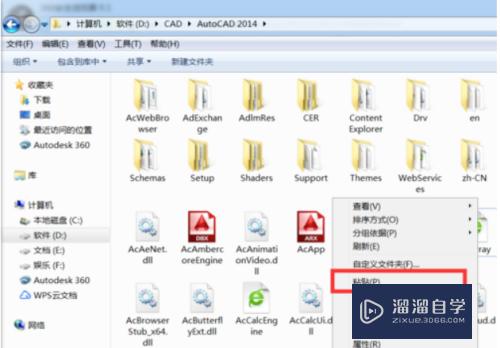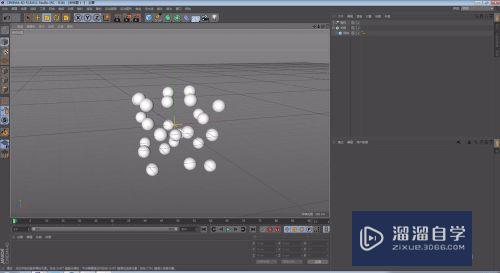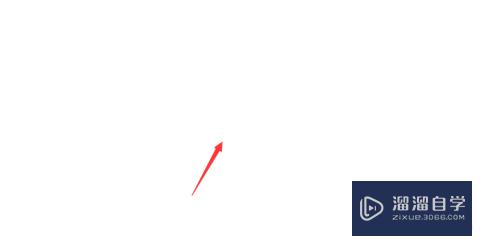CAD怎么旋转对齐任意角度图形(cad怎么旋转对齐任意角度图形不变)优质
CAD是目前一款比较热门的图形绘制软件。软件有很多制图工具。旋转也能够用来进行图形的绘制。那么CAD怎么旋转对齐任意角度图形?小渲这就来操作给大家看看。
图文不详细?可以点击观看【CAD免费视频教程】
工具/软件
硬件型号:小米 RedmiBookPro 14
系统版本:Windows7
所需软件:CAD2010
方法/步骤
第1步
需求:将白色图形底部长边调整旋转到红线上。
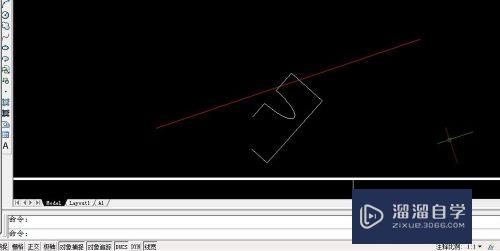
第2步
1。选中白色图形。并将长边其中一个端点在红线上。
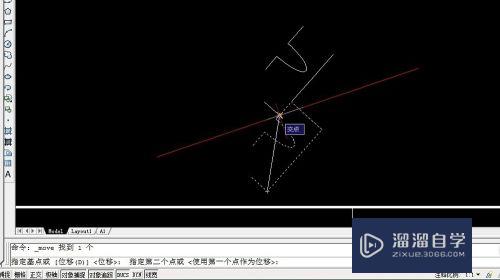
第3步
2。选中白色图形。输入RO。选择这个端点后。输出R
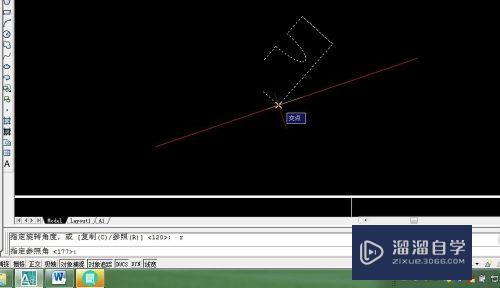
方法/步骤2
第1步
3。再次选择这个端点。然后选择需要旋转的这条边的另一点。回车确认。将这条边旋转到红边角度。(打开对象捕捉后。光标与红线上成十字光标时。回车确认)。完成
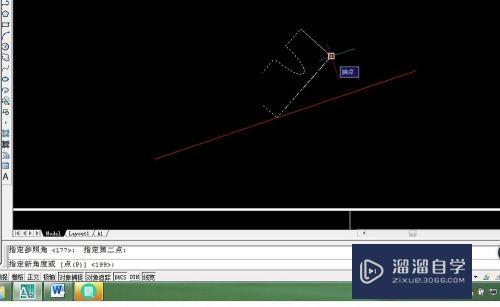
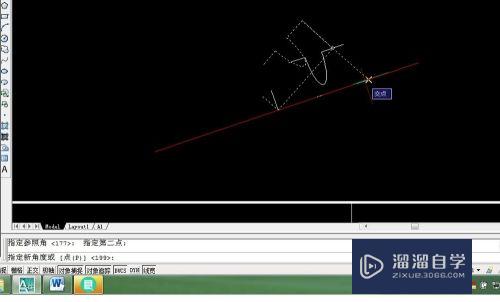
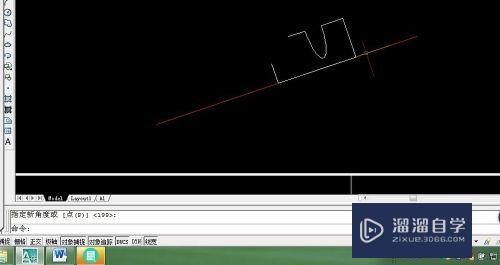
以上关于“CAD怎么旋转对齐任意角度图形(cad怎么旋转对齐任意角度图形不变)”的内容小渲今天就介绍到这里。希望这篇文章能够帮助到小伙伴们解决问题。如果觉得教程不详细的话。可以在本站搜索相关的教程学习哦!
更多精选教程文章推荐
以上是由资深渲染大师 小渲 整理编辑的,如果觉得对你有帮助,可以收藏或分享给身边的人
本文标题:CAD怎么旋转对齐任意角度图形(cad怎么旋转对齐任意角度图形不变)
本文地址:http://www.hszkedu.com/67447.html ,转载请注明来源:云渲染教程网
友情提示:本站内容均为网友发布,并不代表本站立场,如果本站的信息无意侵犯了您的版权,请联系我们及时处理,分享目的仅供大家学习与参考,不代表云渲染农场的立场!
本文地址:http://www.hszkedu.com/67447.html ,转载请注明来源:云渲染教程网
友情提示:本站内容均为网友发布,并不代表本站立场,如果本站的信息无意侵犯了您的版权,请联系我们及时处理,分享目的仅供大家学习与参考,不代表云渲染农场的立场!